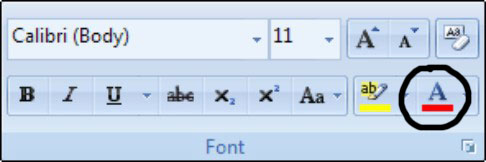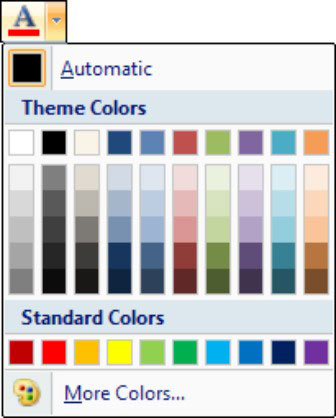Knappen Skriftfarve i Word 2007 lader dig tilføje farve til tekst i dine dokumenter. Du kan bruge standardfarven valgt af Word, eller du kan vælge din egen farve at anvende. Farve kan tilføje personlighed til din korrespondance og give punch i et forretningsbrev, men det kan også gøre et vigtigt dokument ekstremt svært at læse. Vælg din tekstfarve med omhu.
Anvend standardfarven på tekst i Word 2007
For at gå med Words farvevalg er alt hvad du skal gøre
Klik på fanen Hjem for at få vist skrifttypegruppen.
Fontfarve-knappen vises som et A over en tyk streg. Linjen angiver standardfarven, der vil blive anvendt på tekst.

Fontfarve-knappen findes i Font-gruppen.
Vælg den tekst, du vil anvende farve på.
Klik på knappen Skriftfarve.
Word anvender farven på din valgte tekst.
Anvend en anden farve på tekst i Word 2007
For at blive kreativ med dine egne farvevalg, gå ned ad denne vej:
Klik på fanen Hjem for at få vist skrifttypegruppen.
Fontfarve-knappen vises som et A over en tyk streg. Linjen angiver standardfarven, der vil blive anvendt på tekst.
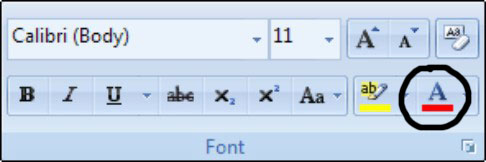
Fontfarve-knappen findes i Font-gruppen.
Vælg den tekst, du vil anvende farve på.
Klik på menupilen lige til højre for knappen Skriftfarve.
En menu vises, der viser en palet af farver, du kan vælge imellem. Farven Automatisk refererer til den farve, der er defineret for den tekststil, du bruger. Du kan også vælge elementet Flere farver for at vise en speciel Farver-dialogboks, hvor du kan lave dine egne brugerdefinerede farver.
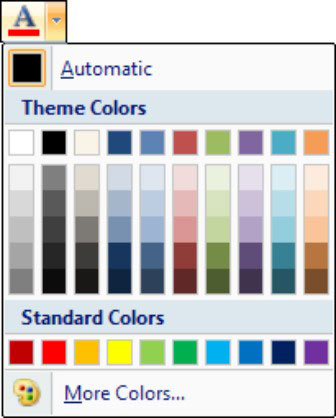
Menuen Skriftfarve viser en palet af farver.
Se forhåndsvisning af de forskellige farver.
Når du flytter musemarkøren over en farve, opdateres den markerede tekst i dit dokument, så den afspejler denne farve.
Når du finder den farve, du kan lide, skal du klikke på den.
Word anvender farven på din valgte tekst. Denne farve bliver så den nye tekstfarve, der er knyttet til knappen Skriftfarve.